
ვიდეო ბარათი საკმაოდ რთული აღჭურვილობაა, რომელიც მოითხოვს სპეციალური პროგრამული უზრუნველყოფის დამონტაჟებას. ეს პროცესი, როგორც წესი, არ საჭიროებს სპეციალურ ცოდნას მომხმარებლისგან.
მძღოლის მონტაჟი Nvidia GeForce GT 520M
მომხმარებელს აქვს რამდენიმე შესაბამისი მეთოდი მძღოლის ინსტალაციისთვის ასეთი ვიდეო ბარათისთვის. აუცილებელია თითოეული მათგანის დასალაგებლად, რათა ლეპტოპების მფლობელები ვიდეო კარტთან ერთად განსახილველად იყვნენ.მეთოდი 1: ოფიციალური საიტი
იმისათვის, რომ მიიღოთ საიმედო მძღოლი, რომელიც არ იქნება ინფიცირებული ნებისმიერი ვირუსით, თქვენ უნდა წავიდეთ ოფიციალურ ინტერნეტ რესურსს მწარმოებლის.
გადადით საიტზე Nvidia
- საიტის მენიუში ჩვენ "მძღოლების" სექცია გვხვდება. ჩვენ გადავიტანთ გარდამავალს.
- მწარმოებელი დაუყოვნებლივ გამოგვიგზავნის სპეციალურ ველს, რომ შეავსოთ, სადაც თქვენ უნდა აირჩიოთ ვიდეო ბარათი, რომელიც დამონტაჟებულია ლეპტოპში მომენტში. გარანტირებული მისაღებად პროგრამული უზრუნველყოფა, რომელიც აუცილებელია ვიდეო ბარათისთვის, რეკომენდირებულია ყველა მონაცემის შესასვლელად, როგორც ქვემოთ მოყვანილი სკრინშოტი.
- ამის შემდეგ, ჩვენ ვიღებთ ინფორმაციას მძღოლის შესახებ, რომელიც განკუთვნილია ჩვენი აღჭურვილობისთვის. დაწკაპეთ "ჩამოტვირთეთ ახლა".
- ეს რჩება სალიცენზიო შეთანხმების პირობებით. აირჩიეთ "მიღება და ჩამოტვირთვა".
- უპირველეს ყოვლისა, საჭირო ფაილების ამოღება დაიწყება. საჭიროა მიუთითოთ გზა და დააჭირეთ "OK". დირექტორია შეიძლება და რეკომენდირებულია დატოვოს ის, რომელიც შერჩეული "სამაგისტრო ინსტალაცია".
- Unpacking არ იღებს ბევრი დრო, ჩვენ უბრალოდ ველით მისი დასრულების.
- როდესაც ყველაფერი მზად არის სამუშაოდ, ჩვენ ვხედავთ "ოსტატი ინსტალაციის ოსტატი" Screensaver.
- პროგრამა იწყება თავსებადობის სისტემის შესამოწმებლად. ეს არის ავტომატური პროცესი, რომელიც არ მოითხოვს ჩვენს მონაწილეობას.
- შემდეგი, ველოდებით სხვა სალიცენზიო შეთანხმებას. ეს აბსოლუტურად სურვილისამებრ წაიკითხავს, თქვენ უბრალოდ უნდა დააჭიროთ "მე ვიღებ. გაგრძელება ".
- პარამეტრების პარამეტრები მძღოლის მონტაჟის ყველაზე მნიშვნელოვანი ნაწილია. უმჯობესია აირჩიოს ექსპრეს მეთოდი. დამონტაჟდება ყველა ფაილი, რომელიც საჭიროა მაქსიმალური ეფექტური ვიდეო ბარათისთვის.
- ამის შემდეგ დაუყოვნებლივ დაიწყება მძღოლის ინსტალაცია. პროცესი არ არის ყველაზე სწრაფი და თან ახლავს მუდმივი ეკრანის ციმციმები.
- დასასრულს, ის რჩება მხოლოდ "დახურვის" ღილაკზე.
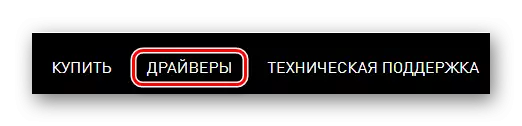
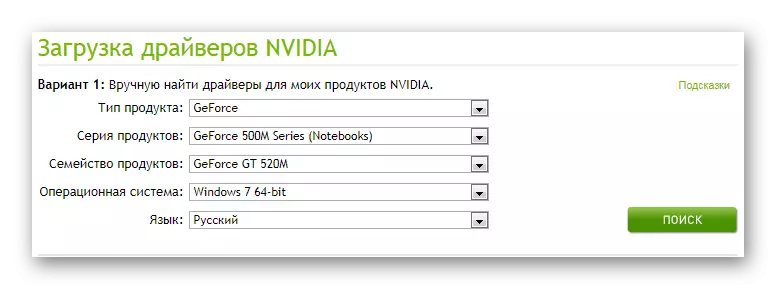
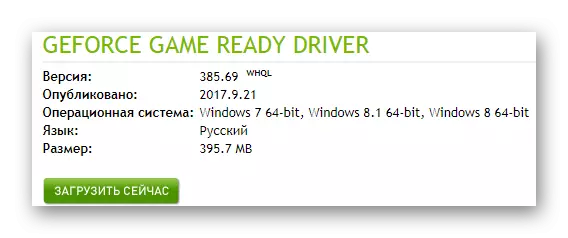
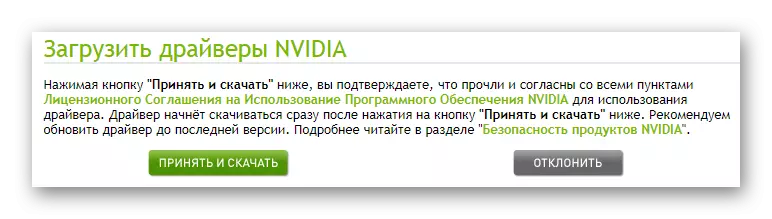
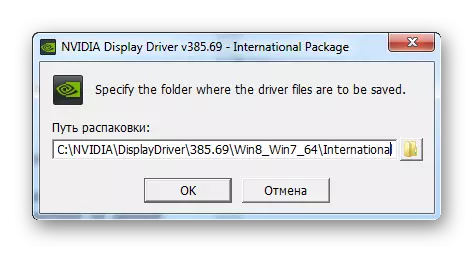
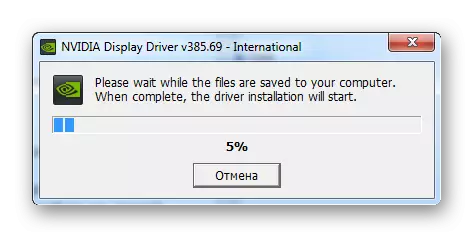
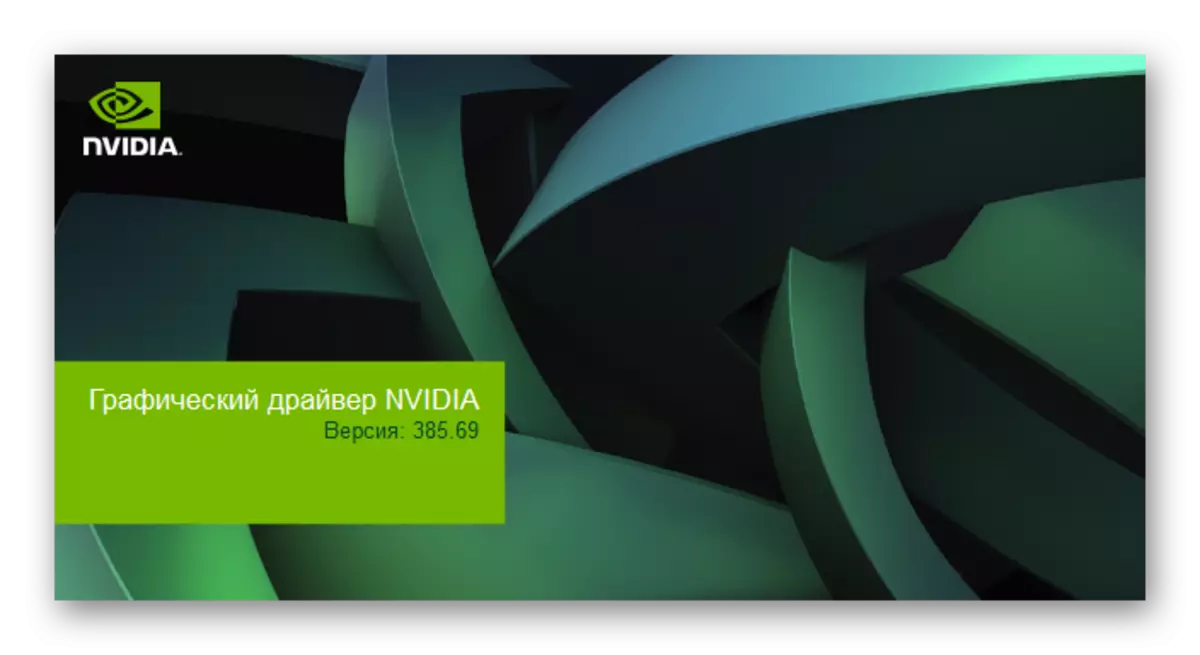
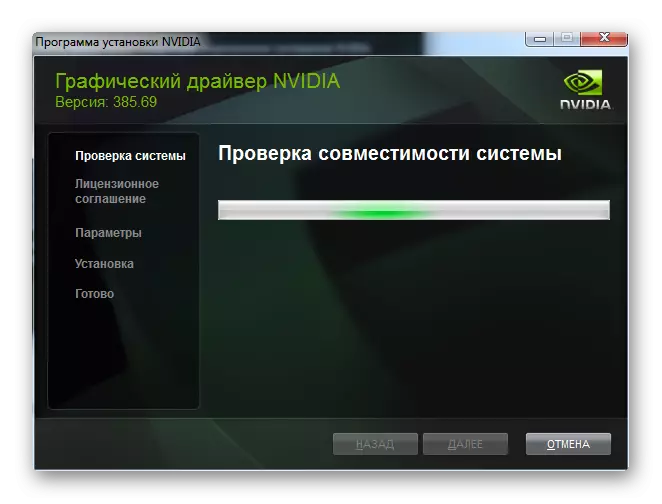

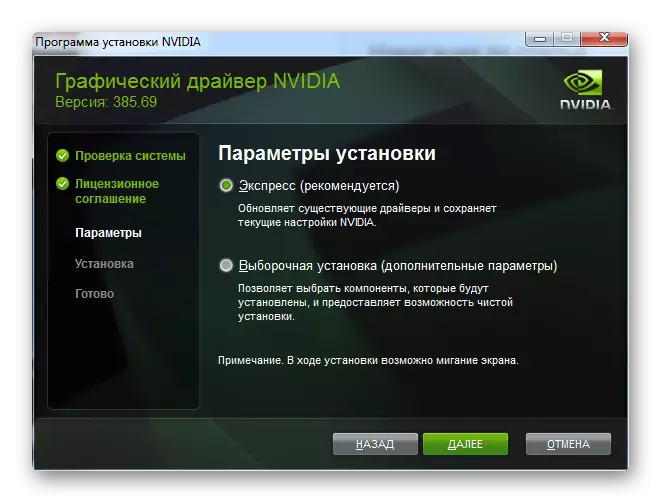
ამ მეთოდის ეს განხილვა დასრულდა.
Method 2: NVIDIA ონლაინ მომსახურება
ეს მეთოდი საშუალებას გაძლევთ ავტომატურად განსაზღვრავს, თუ რომელი ვიდეო ბარათი არის დამონტაჟებული კომპიუტერი და რომლის მძღოლი საჭიროა იგი.
გადადით ონლაინ სერვისში NVIDIA
- მას შემდეგ, რაც გარდამავალი, ავტომატური სკანირება ლეპტოპი იწყება. თუ ეს მოითხოვს Java მონტაჟი, თქვენ უნდა შეასრულოს ამ მდგომარეობაში. დააჭირეთ კომპანიის orange ლოგო.
- პროდუქტის საიტის, ჩვენ მაშინვე შესთავაზებს ჩამოტვირთოთ ყველაზე შესაბამისი მობილური ფაილი. დაწკაპეთ "Java უფასოდ".
- იმისათვის, რომ გააგრძელოს მუშაობა, თქვენ უნდა აირჩიოთ ფაილი, რომელიც შეესაბამება მობილური ოპერაციული სისტემა და სასურველი ინსტალაციის მეთოდი.
- მას შემდეგ, რაც სასარგებლო დატვირთული კომპიუტერი, გაუშვით და დაბრუნდეს NVIDIA ნახვა, სადაც ხელახლა სკანირება უკვე დაწყებულია.
- თუ ამ დროს ყველაფერი წავიდა ჯარიმა, მძღოლი დატვირთვის მსგავსი იქნება პირველი მეთოდი, დაწყებული 4 ქულა.

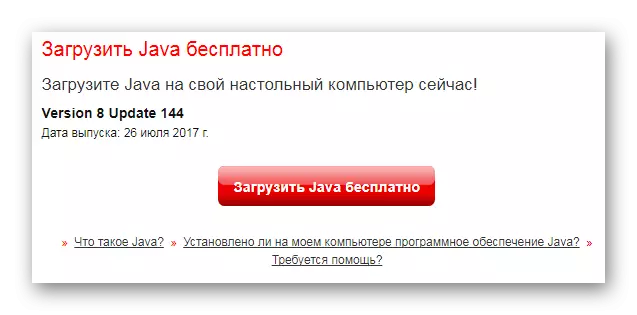
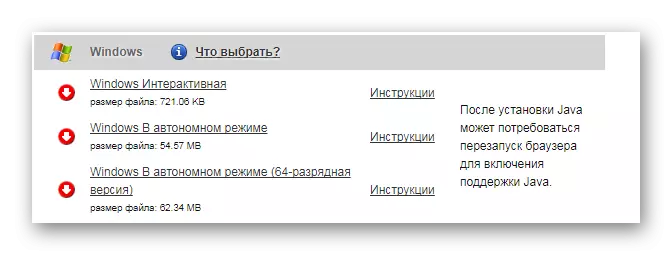
ეს მეთოდი ყოველთვის არ არის მოსახერხებელი, მაგრამ ზოგჯერ ეს შეიძლება მკაცრად დაეხმარონ ახალბედა ან უბრალოდ გამოუცდელი შესახებ.
მეთოდი 3: Geforce გამოცდილება
თუ თქვენ ჯერ არ გადაუწყვეტია, თუ როგორ უკეთ დააყენოთ მძღოლი, პირველი ან მეორე გზა, ჩვენ გირჩევთ ყურადღება მიაქციონ მესამე. იგი არის იგივე ოფიციალური და ყველა სამუშაო კეთდება NVIDIA პროდუქცია. GeForce Experience არის სპეციალური პროგრამა, რომელიც დამოუკიდებლად განსაზღვრავს, რომელიც ვიდეო ბარათი არის დამონტაჟებული ლეპტოპი. იტვირთება მძღოლებს იგი ასევე აწარმოებს გარეშე მომხმარებლის მონაწილეობით.

დეტალური ინფორმაცია ამ მეთოდით შეიძლება მიღებული მითითება ქვემოთ, სადაც დეტალურად და გასაგები ინსტრუქციის ენიჭება.
დაწვრილებით: მძღოლების ინსტალაცია NVIDIA GEFORCE- ის გამოცდილებით
მეთოდი 4: მესამე მხარის პროგრამები
ოფიციალური საიტები, პროგრამები და უტილიტები კარგია, უსაფრთხოების თვალსაზრისით, მაგრამ არსებობს ასეთი პროგრამა ინტერნეტში, რომელიც ახორციელებს ყველა იგივე ფუნქციები, მაგრამ ბევრად უფრო სწრაფი და მოსახერხებელი შესახებ. გარდა ამისა, ასეთი პროგრამები უკვე დადასტურებულია და არ იწვევს საეჭვო ურთიერთობა. ჩვენს საიტზე თქვენ შეგიძლიათ გაეცნოთ საუკეთესო წარმომადგენლები სეგმენტი განხილვის სტადიაშია აირჩიოს თავს, რაც შესაფერისი.
დაწვრილებით: მძღოლების ინსტალაციის საუკეთესო პროგრამები

პროგრამა სახელწოდებით DRIVER Booster არის ყველაზე დიდი პოპულარობით სარგებლობს. ეს არის მოსახერხებელი პროგრამა, რომელიც თითქმის ყველაფერი ავტომატიზირებულია, რაც შესაძლებელია მხოლოდ. დამოუკიდებლად დაასკანირებს სისტემის, დატვირთვისა და დაყენების მძღოლები. სწორედ ამიტომ, აუცილებელია, რომ გავიგოთ, ყველა ნიუანსი განაცხადის განხილვის სტადიაშია.
- როგორც კი პროგრამული უზრუნველყოფა გადმოწერილი და აწარმოებს, დააჭირეთ "მიღება და ინსტალაცია". ამდენად, ჩვენ დაუყოვნებლივ ვეთანხმებით სალიცენზიო შეთანხმებას და პროგრამის ფაილების ჩამოტვირთვის დაწყებას.
- შემდეგი ხორციელდება ავტომატური სკანირება. რა თქმა უნდა, შესაძლებელია, რომ ხელი შეუშალოს მას, მაგრამ შემდეგ ჩვენ არ გვექნება შემდგომი მუშაობა. აქედან გამომდინარე, ჩვენ უბრალოდ დაველოდებით პროცესის დასრულებას.
- ჩვენ ვხედავთ კომპიუტერის ყველა პრობლემურ ადგილას, რომელიც მოითხოვს მომხმარებლის ინტერვენციებს.
- მაგრამ ჩვენ დაინტერესებულნი ვართ კონკრეტულ ვიდეო ბარათზე, ამიტომ ჩვენ ვწერთ მისი სახელი ძიების სიმებიანი, რომელიც ზედა მარჯვენა კუთხეშია.
- შემდეგი, დააჭირეთ "კომპლექტი" შედეგად ხაზი.
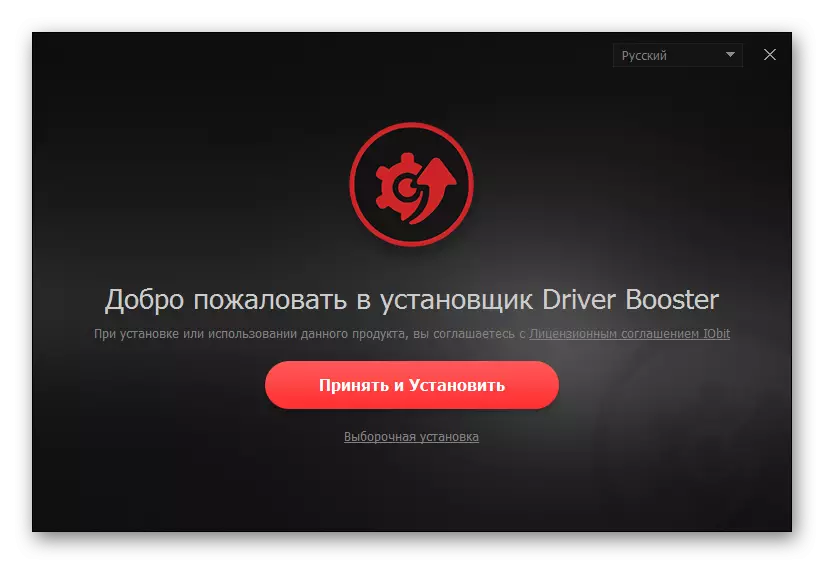

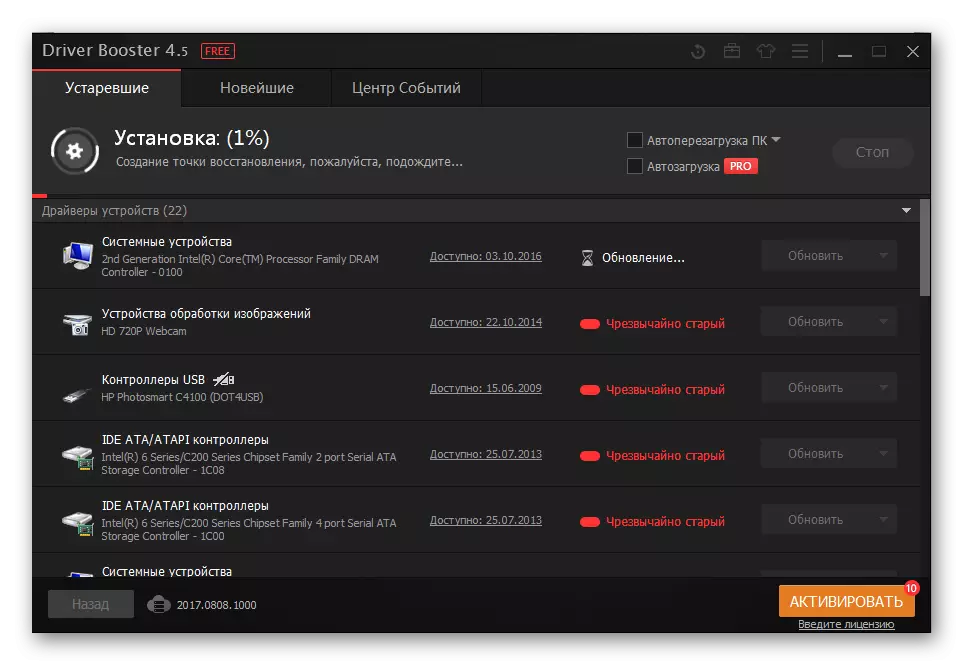
პროგრამა ყველაფერს გააკეთებს, ასე რომ შემდგომი აღწერა არ არის საჭირო.
მეთოდი 5: ძებნა ID
კომპიუტერს უკავშირდება თითოეული მოწყობილობა თავისი უნიკალური ნომერია. მასთან ერთად, თქვენ შეგიძლიათ მარტივად მართოთ სპეციალური საიტები. არ არის პროგრამული უზრუნველყოფა ან კომუნალური საჭიროება. სხვათა შორის, შემდეგი პირადობის მოწმობა შესაბამისია ვიდეო ბარათისთვის:
PCI \ ven_10de & dev_0ded
PCI \ ven_10de & dev_1050

მიუხედავად იმისა, რომ მძღოლის ძიების პროცედურა ამ მეთოდით ბანალური მეთოდით და მარტივია, ჯერ კიდევ ღირს ამ მეთოდის ინსტრუქციებს. გარდა ამისა, ადვილია ჩვენი ვებ-გვერდზე.
დაწვრილებით: მძღოლის ინსტალაცია ID- ის გამოყენებით
მეთოდი 6: Windows სტანდარტული ინსტრუმენტები
მომხმარებელს აქვს გზა, რომელიც არ საჭიროებს სტუმრებს, პროგრამებისა და საშუალებების მონტაჟს. ყველა საჭირო ქმედება დამზადებულია Windows- ის ოპერაციულ სისტემაში. მიუხედავად იმისა, რომ ასეთი მეთოდი არ არის განსაკუთრებით საიმედო, არ განიხილოს ეს უბრალოდ შეუძლებელია.
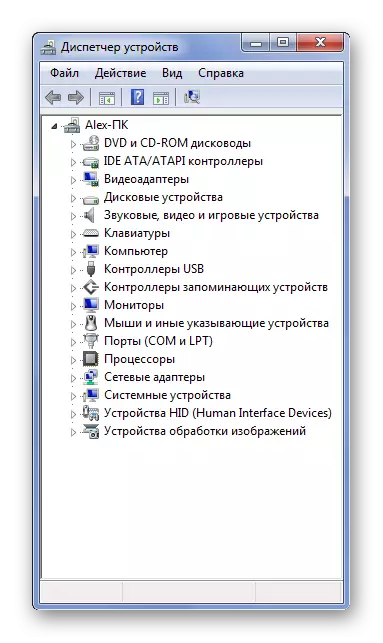
უფრო ზუსტი ინსტრუქციების მისაღებად, ქვემოთ მოყვანილი ბმულით.
გაკვეთილი: მძღოლის სტანდარტული ფანჯრების ინსტალაცია
ამ მუხლის შედეგების მიხედვით, ჩვენ განვიხილეთ 6 გზა NVIDIA GEFORCE GT 520M ვიდეო ბარათისთვის მძღოლების განახლებისა და ინსტალაციისთვის.
